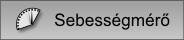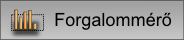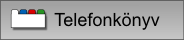Jelenlegi hely
Mozilla Mailer, Netscape Mailer, Thunderbird beállítási útmutató
Indítsuk el a levelezőprogramot! Amennyiben első esetben futtatjuk, a következő képernyő fogad:
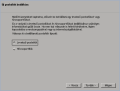 |
Válasszuk a "Levelező postafiók" opciót, majd nyomjuk meg a tovább gombot a továbblépéshez! |
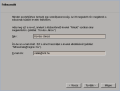 |
A név mezőbe írjuk a teljes nevünket, itt ékezeteket is használhatunk. Az E-mail cím mezőbe írjuk a címünket (azonosito@ent.hu), majd ismét nyomjuk meg a tovább gombot. |
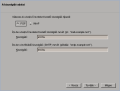 |
Ezen a képernyőn mindkét mezőbe (kimenő és bejovő szervernek is) írjuk be ezt: "ent.hu" |
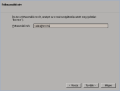 |
Ide írjuk be felhasználónévként a teljes email címünket! (pl. azonosito@ent.hu) |
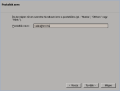 |
Az postafiók neve beállításhoz írjuk adjuk az email címünket. |
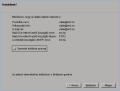 |
Ha minden jól van beállítva, akkor ezt a képernyőt kapjuk. Ha valamelyik beállítás hibás, lépjünk vissza, és korrigáljuk. A beállítást a befejezés gombbal zárhatjuk be. |
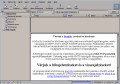 |
Ha a levelezési beállításokat később módosítani szeretnénk, akkor válasszuk a Szerkesztés menüből a Postafiókok beállításai menüpontot! |